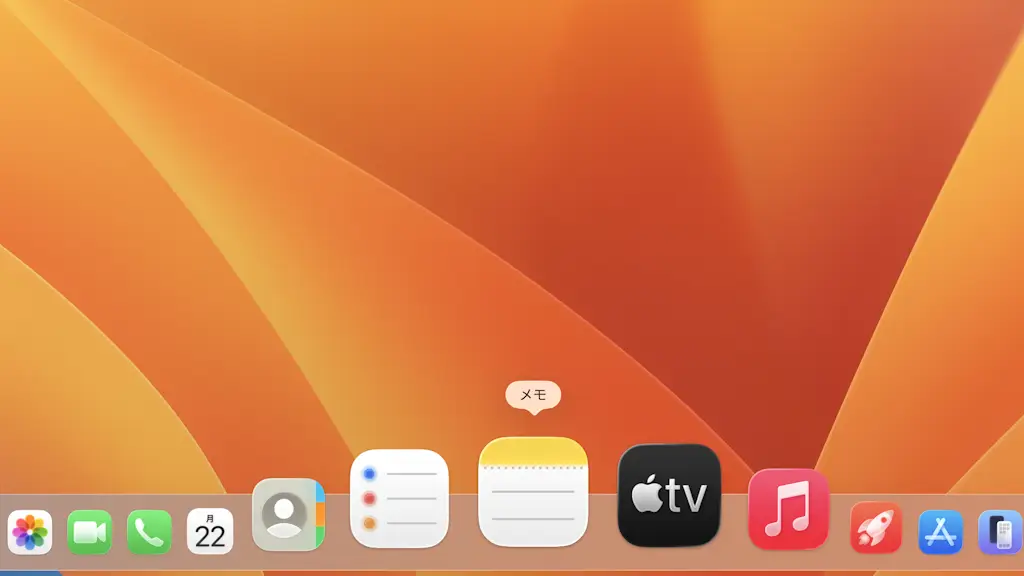以前のMacでは、Dockにあるアイコンにマウスポインタを重ねるとサイズが大きく拡大するアニメーションがありました。いつのまにかアニメーションしなくなっていましたが、システム設定でオン/オフおよび大きさを変更できました。
サイズと拡大
macOS 26にアップデートした影響かと思いましたが、アップデート前に撮ったスクリーンショットを確認するとオフになっていたので私の勘違いの様です。
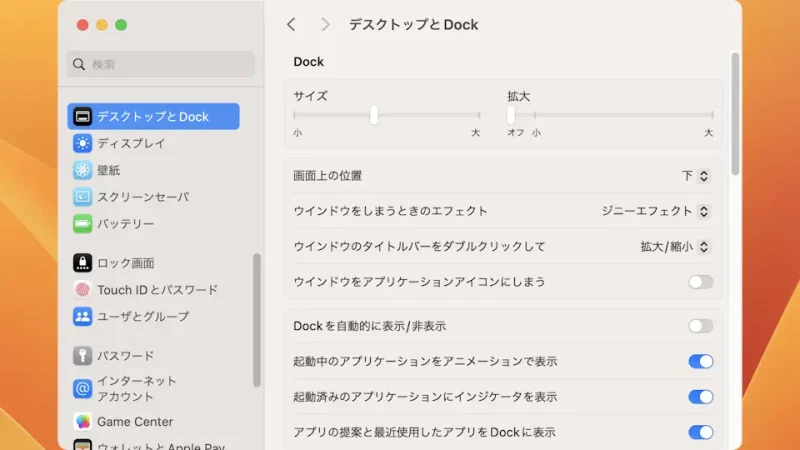
古い記憶ではMacのDockと言えばマウスポインタを重ねるとサイズが大きく拡大するアニメーションが印象的でしたが、いつの頃からかデフォルトでオフになっているようです。
ただ、macOS 26でも設定は残っており、Dockのアイコンサイズと拡大は変更できるようになっています。
“拡大”を設定する手順
オンにする
後述するシステム設定でもオン/オフの切り替えが可能です。
ドックの|などを右クリックし“拡大”機能をオンにするをクリックします。
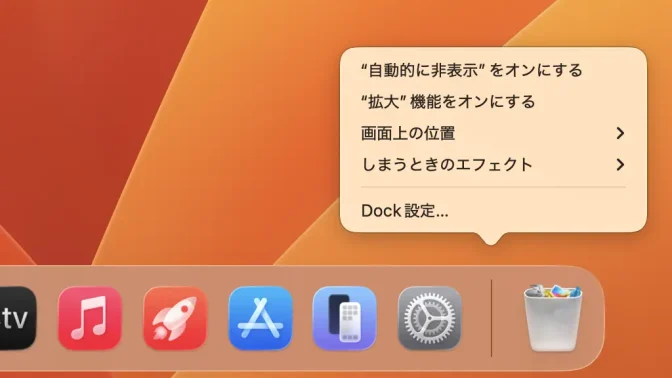
オフにする場合も同様に右クリックし“拡大”機能をオフにするをクリックします。
オンにするやり方は以上です。
大きさを変更する
システム設定のデスクトップとDockより拡大のスライダーをクリックしたまま左右に動かします。
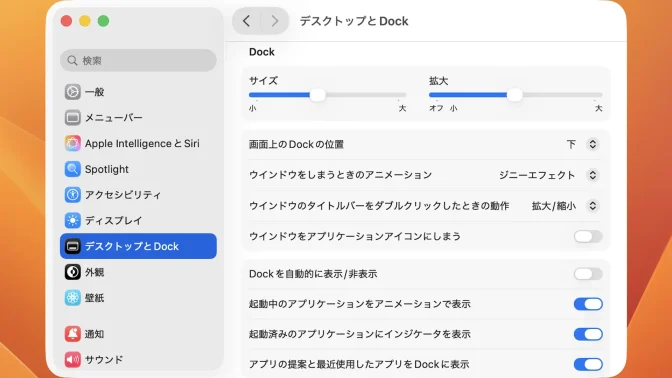
一番左がオフで、右に移動させるほど大きくなります。
大きさを変更するやり方は以上です。